Windows Server 2019에서 RDP (원격 데스크톱 프로토콜) 사용
RDP 서비스는 Windows Server 2019에서 PowerShell 또는 서버 콘솔 인터페이스를 통해 활성화 할 수 있습니다.
PowerShell을 사용하여 원격 데스크톱 서비스 허용
Windows Server 2019에서 원격 데스크톱 서비스를 허용하는 것이 GUI 절차보다 PowerShell에서 더 빠릅니다.
Set-ItemPropery
관리자 권한으로 PowerShell 세션을 시작합니다.
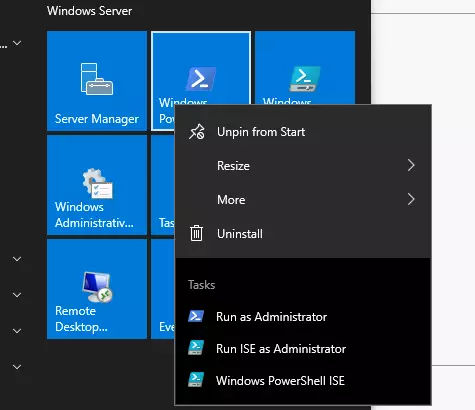
그때 실행하다 아래 명령.
Set-ItemProperty -Path 'HKLM:\System\CurrentControlSet\Control\Terminal Server' -name "fDenyTSConnections" -value 0
Windows 방화벽은 RDP에 대한 원격 연결을 허용하지 않습니다. RDP 원격 연결을 허용하도록 방화벽을 구성해야합니다.
Enable-NetFirewallRule -DisplayGroup "Remote Desktop"
RDP를 비활성화하려면 다음을 실행하십시오.
Set-ItemProperty -Path 'HKLM:\System\CurrentControlSet\Control\Terminal Server' -name "fDenyTSConnections" -value 1
서버 관리자 GUI에서 원격 데스크톱 서비스 허용
더 이상 터미널 사람이 아닌 경우. 서버 GUI에서 RDP 서비스를 활성화 할 수도 있습니다. 시작 메뉴에서 서버 관리자를 엽니 다.
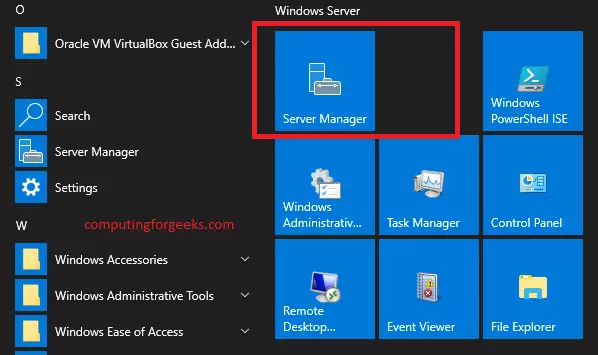
왼쪽 섹션에서 "로컬 서버"를 클릭하십시오.
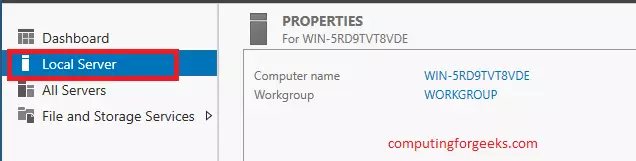
“ 원격 데스크톱 ”비활성화 버튼을 클릭하십시오.

설정 창 다음 속성을 선택하고 " 이 컴퓨터에 대한 원격 연결 허용 "
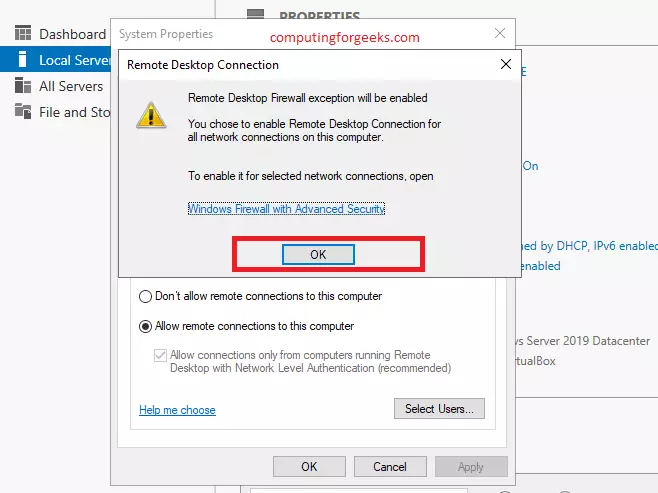
원격 데스크톱 방화벽 예외 경고에 동의하고“ 사용자 선택 ”을 클릭하여 허용 할 사용자를 추가 하십시오 .
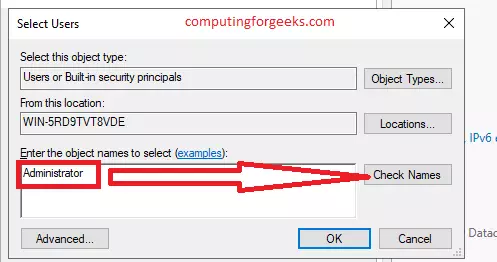
사용자 이름을 입력하고 이름 확인을 클릭하십시오. 사용자 이름을 확인한 후 확인을 클릭하여 저장하십시오.
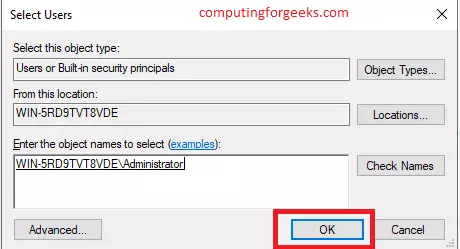
선택한 사용자가 다음 화면에 표시되어야합니다.
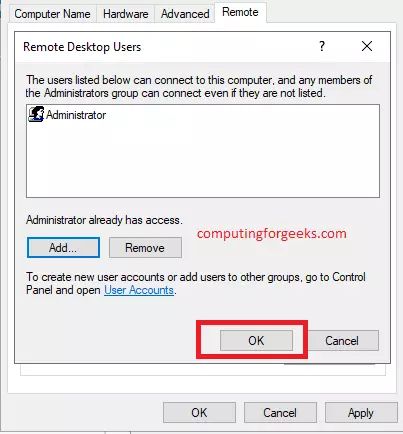
이제 Windows 서버에 연결할 준비가되었습니다.
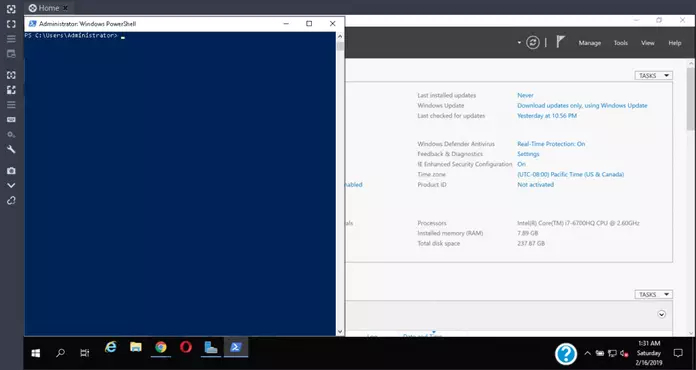
댓글